고속 키보드 단축키 활용하기
1. 파일 조작 단축키 활용하기
파일을 조작할 때는 마우스를 사용하는 것보다 단축키를 활용하는 것이 효율적입니다. 예를 들어, Ctrl + C와 Ctrl + V를 사용하여 복사 및 붙여넣기를 할 수 있습니다. 또한, Ctrl + Z를 사용하여 작업을 취소하거나 Ctrl + S를 사용하여 파일을 저장할 수도 있습니다. 이러한 단축키들을 알고 있으면 작업을 더욱 효율적으로 할 수 있습니다.
2. 웹 브라우저 단축키 활용하기
웹 브라우저를 사용할 때도 단축키를 활용하여 작업을 빠르게 할 수 있습니다. 예를 들어, Ctrl + T를 사용하여 새 탭을 열거나 Ctrl + W를 사용하여 현재 탭을 닫을 수 있습니다. 또한, Ctrl + Tab을 사용하여 탭을 전환하거나 Ctrl + L을 사용하여 주소창으로 이동할 수 있습니다. 이러한 단축키들을 알고 있으면 웹 브라우징을 더욱 편리하게 할 수 있습니다.
3. 프로그램 단축키 활용하기
각종 프로그램을 사용할 때도 단축키를 활용하여 작업을 빠르게 할 수 있습니다. 예를 들어, Ctrl + N을 사용하여 새 문서를 만들거나 Ctrl + P를 사용하여 인쇄를 할 수 있습니다. 또한, Ctrl + F를 사용하여 특정 내용을 찾거나 Ctrl + S를 사용하여 파일을 저장할 수도 있습니다. 이러한 단축키들은 각종 프로그램마다 다르므로, 자주 사용하는 프로그램의 단축키를 알아두는 것이 좋습니다.

컴퓨터활용 신청
클라우드 서비스 활용하기
1. 언제 어디서나 파일에 접근하기
클라우드 서비스를 활용하면 언제 어디서나 파일에 접근할 수 있습니다. 예를 들어, Google Drive나 Dropbox와 같은 클라우드 서비스를 사용하면 파일을 인터넷을 통해 업로드하고 다른 기기에서 다운로드할 수 있습니다. 또한, 공유 기능을 이용하여 다른 사람과 파일을 공유하고 함께 작업할 수도 있습니다. 이는 휴대폰이나 태블릿과 같이 여러 기기에서 작업을 할 수 있는 장점이 있습니다.
2. 파일 백업하기
클라우드 서비스를 이용하면 파일을 안전하게 백업할 수 있습니다. 하드 디스크나 USB와 같은 저장 매체를 사용하면 파일을 손실할 수도 있지만, 클라우드 서비스를 활용하면 인터넷을 통해 파일이 자동으로 백업됩니다. 이는 파일을 잃어버릴 염려 없이 안전하게 보관할 수 있으며, 필요할 때 언제든지 복원할 수 있습니다.
3. 파일 공유하기
클라우드 서비스를 이용하면 파일을 쉽게 공유할 수 있습니다. 예를 들어, Google Drive나 Dropbox와 같은 클라우드 서비스를 사용하면 파일을 공유 링크를 생성하여 다른 사람에게 전달할 수 있습니다. 또한, 공동 작업 기능을 이용하여 여러 사람이 동시에 파일을 편집하고 변경 사항을 실시간으로 확인할 수도 있습니다. 이는 협업하는 데 있어서 매우 편리한 기능입니다.
패스워드 매니저 활용하기
1. 안전한 패스워드 생성하기
패스워드 매니저를 활용하면 안전한 패스워드를 손쉽게 생성할 수 있습니다. 패스워드 매니저는 무작위로 생성된 복잡한 패스워드를 만들어주기 때문에, 암호를 외우거나 기억할 필요가 없습니다. 또한, 패스워드 재사용을 피하고 각 사이트에 맞는 불편한 패스워드를 사용할 필요도 없습니다.
2. 패스워드 자동 입력하기
패스워드 매니저를 사용하면 패스워드를 기억하고 자동으로 입력해주기 때문에, 각 사이트에 로그인할 때마다 패스워드를 일일이 입력할 필요가 없습니다. 패스워드 매니저는 웹 브라우저 확장 프로그램 형태로 제공되기 때문에, 로그인 화면에서 자동으로 패스워드를 입력해주는 기능을 제공합니다.
3. 패스워드 공유하기
패스워드 매니저를 이용하면 패스워드를 안전하게 공유할 수 있습니다. 예를 들어, 보안 요소가 강화된 패스워드 매니저를 사용하면 패스워드를 안전하게 공유할 수 있으며, 공유된 패스워드를 사용할 때마다 추가적인 보안 절차를 거칠 수도 있습니다. 이는 여러 사람이 협업하거나 동시에 파일을 공유해야 할 때 유용한 기능입니다.
파일 정리하기
1. 파일 분류하기
파일을 정리할 때는 먼저 파일을 분류하는 것이 중요합니다. 예를 들어, 문서 파일, 사진 파일, 동영상 파일 등을 각각 따로 분류하여 폴더에 정리할 수 있습니다. 또한, 파일의 이름을 명확하고 간결하게 작성하여 쉽게 식별할 수 있도록 해야 합니다. 이렇게 파일을 분류하면 나중에 파일을 찾거나 정리할 때 매우 편리합니다.
2. 정해진 규칙에 따라 파일 이름 변경하기
파일을 정리할 때는 정해진 규칙에 따라 파일 이름을 변경하는 것이 좋습니다. 예를 들어, 파일 이름에 날짜나 키워드를 넣어 일련번호를 붙이는 방법을 사용할 수 있습니다. 또한, 파일 이름에 유용한 정보를 추가하여 나중에 파일을 찾거나 구분하기 쉽게 해야 합니다. 이렇게 파일 이름을 변경하면 파일을 찾는데 많은 시간을 절약할 수 있습니다.
3. 불필요한 파일 삭제하기
파일을 정리할 때는 불필요한 파일을 삭제하는 것이 중요합니다. 예를 들어, 더 이상 필요하지 않은 문서 파일이나 사진 파일은 삭제하여 디스크 공간을 확보할 수 있습니다. 또한, 중복된 파일이나 손상된 파일도 삭제하여 정리하면 좋습니다. 이러한 작업을 통해 파일을 깔끔하게 관리하고 필요한 파일에 빠르게 접근할 수 있습니다.
마치며
고속 키보드 단축키, 클라우드 서비스, 패스워드 매니저, 파일 정리 등을 활용하면 일상적인 작업을 더욱 효율적으로 처리할 수 있습니다. 이러한 기능들을 잘 활용하면 시간을 절약하고 생산성을 높일 수 있습니다. 따라서 이러한 도구들을 익혀서 적극적으로 활용해 보는 것이 좋습니다.
추가로 알면 도움되는 정보
1. 고속 키보드 단축키를 익히려면, 자주 사용하는 단축키부터 익숙해지는 것이 좋습니다.
2. 클라우드 서비스를 선택할 때는 데이터 보안 및 파일 용량, 사용성 등을 고려하여 최적의 서비스를 선택해야 합니다.
3. 패스워드 매니저를 사용할 때는 안전성과 편리성을 고려하여 선택해야 합니다.
4. 파일 정리를 시작하기 전에 어떤 파일을 정리해야 할지 계획을 세우는 것이 좋습니다.
5. 일정한 주기로 파일을 정리하고 삭제하는 습관을 길러야 합니다.
놓칠 수 있는 내용 정리
– 고속 키보드 단축키 외에도 해당 프로그램의 메뉴 기능을 잘 활용해야 합니다.
– 클라우드 서비스를 사용할 때는 자신의 파일 및 개인 정보를 잘 보호해야 합니다.
– 패스워드 매니저의 마스터 패스워드를 기억하거나 백업해 두어야 합니다.
– 파일 정리를 할 때는 반드시 필요한 파일과 중요한 파일은 따로 보관해야 합니다.
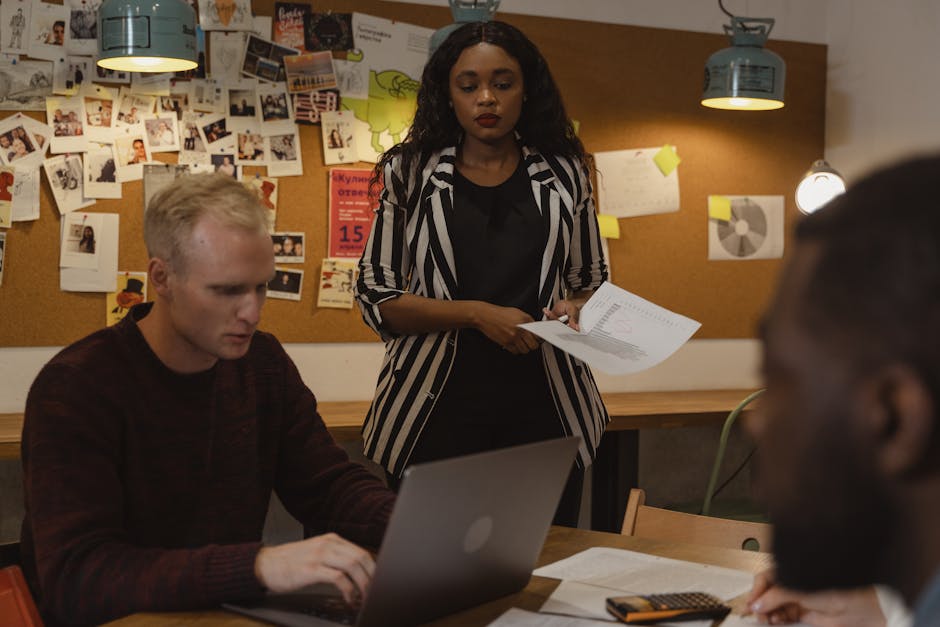
답글 남기기